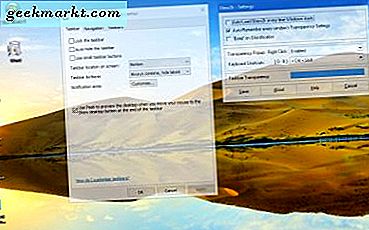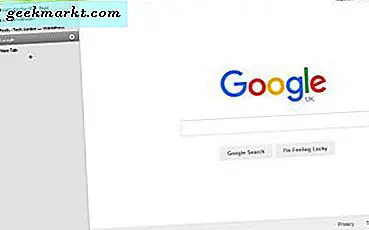Så, du mitt i ett Zoom-möte och din systerdotter börjar gråta. Eller bättre, din söta husdjur hund börjar skälla. Det är irriterande för dig och alla som deltar i samtalet. Men du kan bara skona dig själv och alla och slå den där mellanslagstaven för att stänga av dig själv. Tja, kortkommandon är praktiska och super praktiska om du har att göra med ett viktigt möte hemifrån. Så här är några av de snabba kortkommandona för att rädda dig själv från förlägenhet.
Kortkommandon för zoommöten
Dessa kortkommandon är olika för Windows, Mac och Linux.
1. Windows
- Håll mellanslag: Tyst / avaktivera dig själv tillfälligt under ett samtal
- Alt + A: Stäng av / stäng av ljudet snabbt under ett samtal
- Alt + M: Stäng av / stäng av ljudet förutom dig själv under samtalet (endast värd)
- Alt + R: Starta / stoppa inspelningen av mötet
- Alt + S: Starta / stoppa skärmdelning
- Alt + T:Pausa / återuppta skärmdelning
- Alt + Skift + T: Ta en skärmdump
- Alt + V: Starta / stoppa video
- Ctrl + \: Visa / dölj möteskontroller
2. Mac
- Håll mellanslag: Stäng av / stäng av ljudet snabbt under ett samtal
- ⌘ + Skift + A: Stäng av / stäng av ljudet snabbt under ett samtal
- ⌘ + Ctrl + M: Stäng av ljudet för alla utom dig själv under samtalet (endast värd)
- ⌘ + Ctrl + U:Slå på ljudet för alla utom dig själv under samtalet (endast värd)
- ⌘ + Skift + R: Starta / stoppa inspelningen av mötet
- ⌘ + Skift + S: Starta / stoppa skärmdelning
- ⌘ + Skift + T: Pausa / återuppta skärmdelning
- ⌘ + T: Ta en skärmdump
- ⌘ + Skift + V: Starta / stoppa video
- Ctrl + \: Visa / dölj möteskontroller
3. Linux
- Alt + A: Stäng av / stäng av ljudet snabbt under ett samtal
- Alt + M: Stäng av / stäng av ljudet förutom dig själv under samtalet (endast värd)
- Alt + S: Starta / stoppa skärmdelning
- Alt + T:Pausa / återuppta skärmdelning
- Alt + Skift + T: Ta en skärmdump
- Alt + V: Starta / stoppa video
- Ctrl + \: Visa / dölj möteskontroller
- Alt + R: Starta / stoppa inspelningen av mötet
Hur man ändrar zoomgenvägar
Du kan inte ändra snabbtangenter / kortkommandon i Zoom.
Zoom tillåter inte ändringar av kortkommandon. Du kan visa alla genvägar under Zoominställningar. För att göra det klickar du på kugghjulsikonen längst upp till höger i Zoom-appen. På menyfliken Inställningar navigerar du till fliken Kortkommandon (Windows / Mac) eller Tillgänglighet (Linux) för att visa alla kortkommandon.

Avslutande ord
Förutom dessa snabba genvägar finns det en massa tips och tricks för Zoom som kan hjälpa ditt hanterings- eller värdzoommöte bättre. Zoom är inte ett helt samarbets- eller kommunikationsverktyg. Därför ger det mycket tredjepartsappsintegration som Slak, Gmail, Google Kalender, etc.
För fler frågor eller frågor angående Zoom, låt mig veta i kommentarerna nedan
Läs också: Hur man automatiskt spelar in zoommöten